CAD绘图,很可能一部分内容是经常反复在一张图纸使用,这个时候如果用CAD创建块就会提高绘图效率,下面介绍一下如何创建块。
第一步,将一段常用“文字普通门窗、门窗面积” 加一个矩形外框创建成块。

第二步, “插入”,找到“创建块”点击开始创建块了。
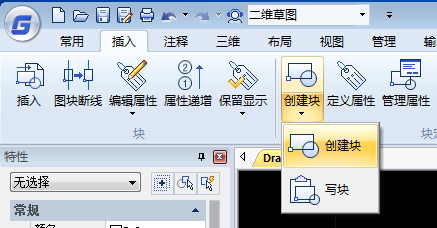
第三步,也可以使用快捷键创建块,输入“B”(B为创建块的快捷命令)。然后回车,这时就会出现创建块的命令窗口。
第四步,定义块的名称,在这里创建一个简单的名字(尽量有意义),这样你需要插入块的时候就很容易找到了,选择创建块的对象,就是上面的“文字普通门窗、门窗面积” 加一个矩形外框,选择一个基点,尽量靠近选择的对象,找到一个合适的位置。然后单击确定就可以了。
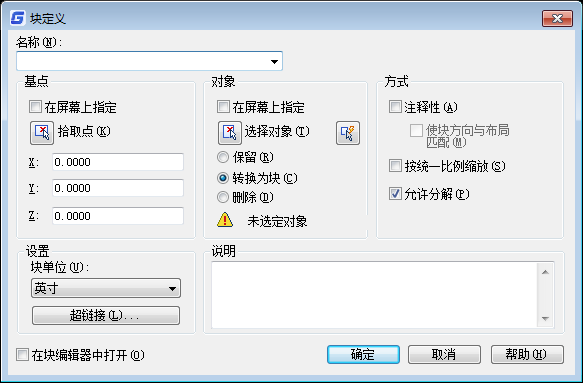
第五步,单击刚才选择的对象,出现图中红色方框内的蓝色标志,这个就是基点,出现这个说明刚才创建的块已经创建成功了。

上面步骤就是CAD创建块的具体操作。设置好块记住名称,下次用插入insert命令,找到相应图块名称插入就可以了。
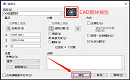
2022-03-15

2019-11-04
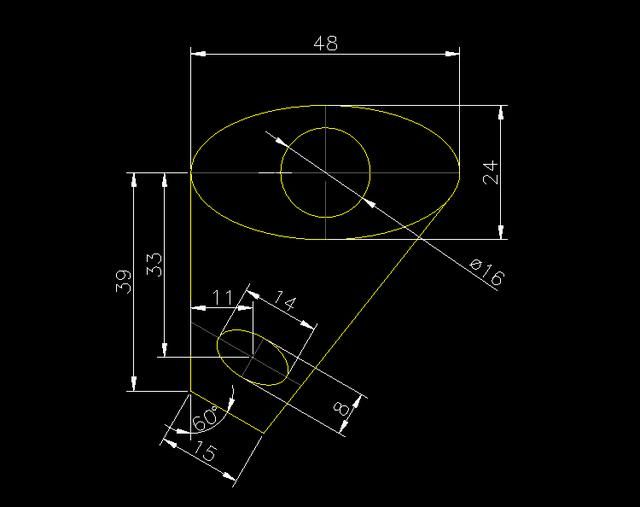
2019-11-04
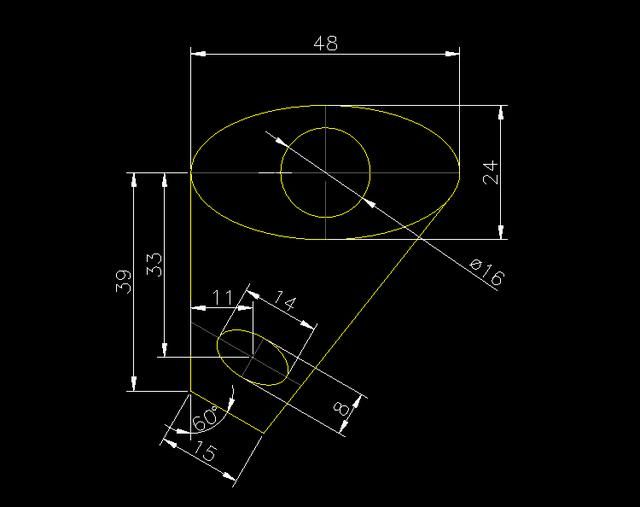
2019-11-04
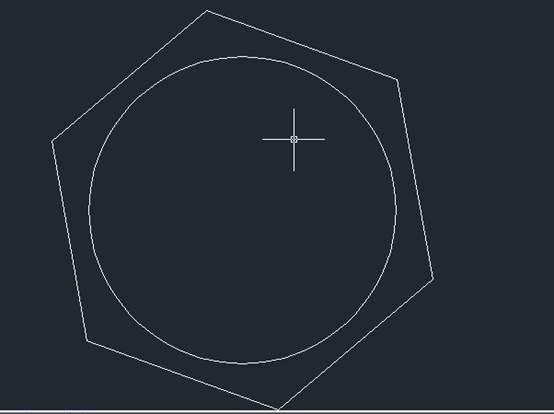
2019-11-04
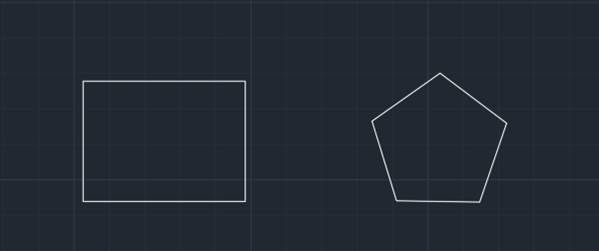
2019-11-04
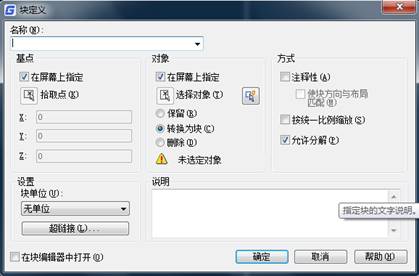
2019-08-19
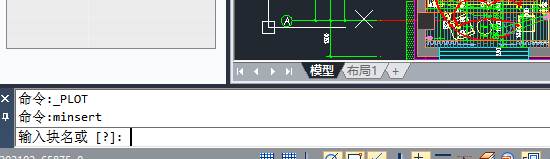
2019-07-05
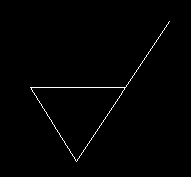
2019-06-14
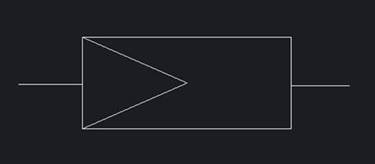
2019-06-10
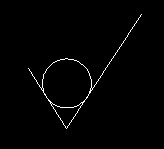
2019-06-05
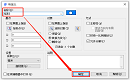
2023-05-30
